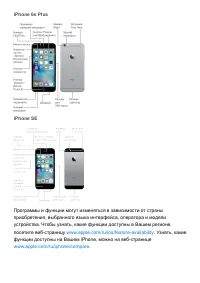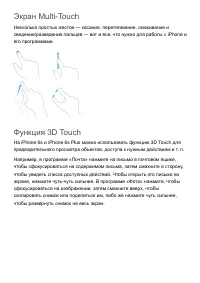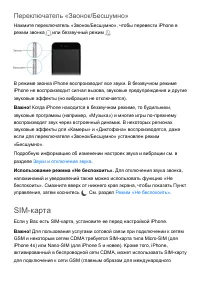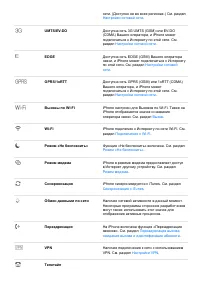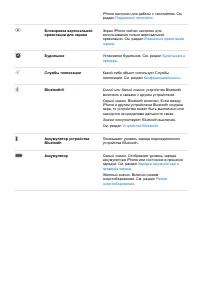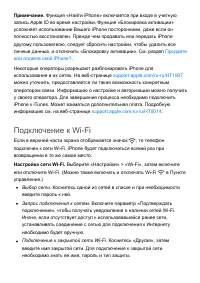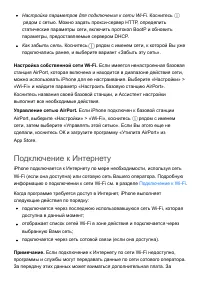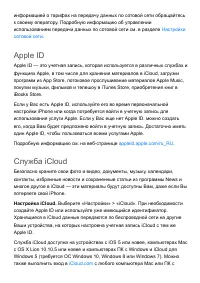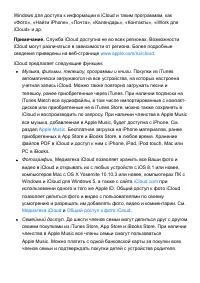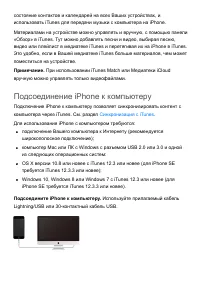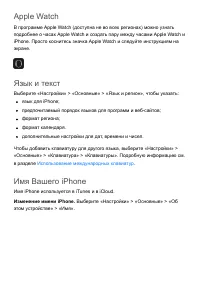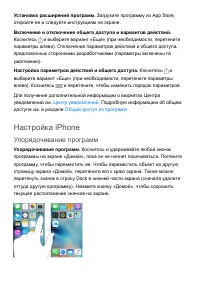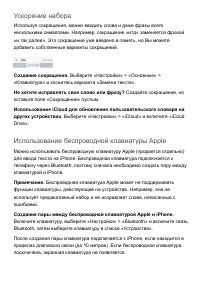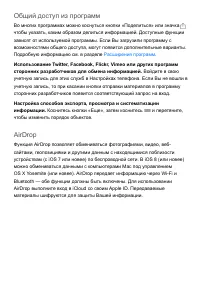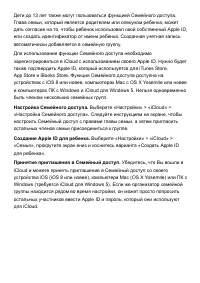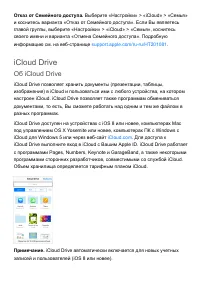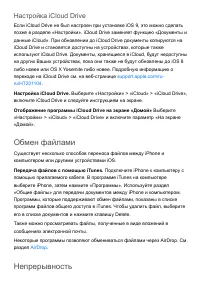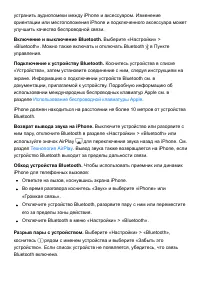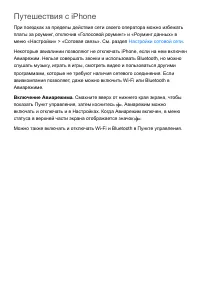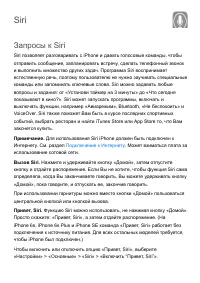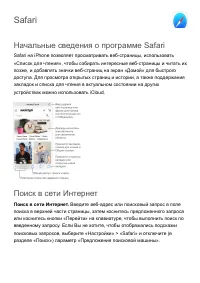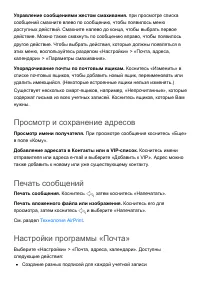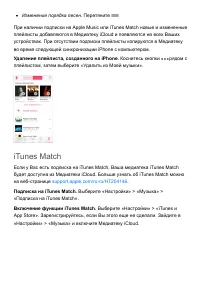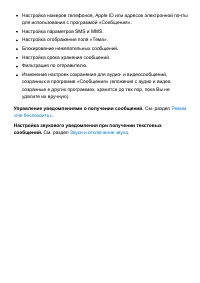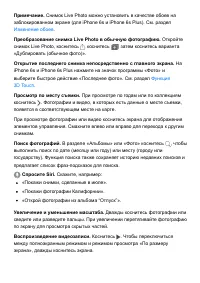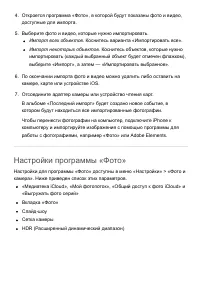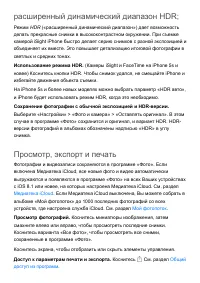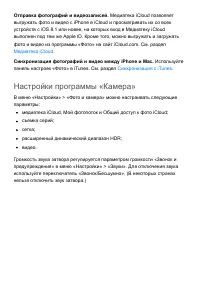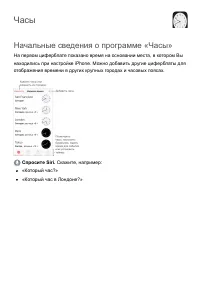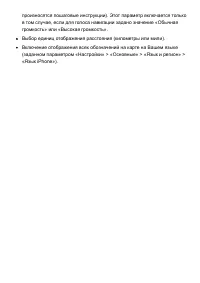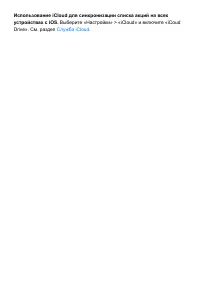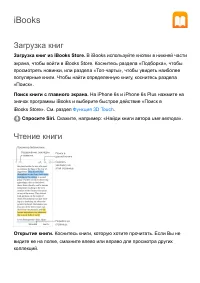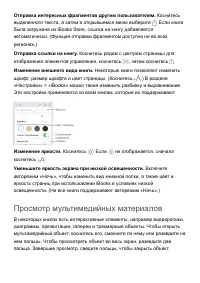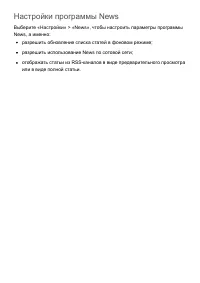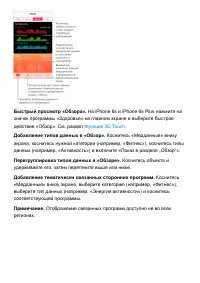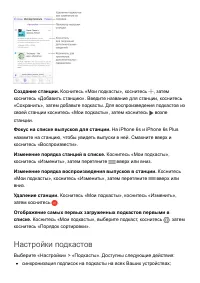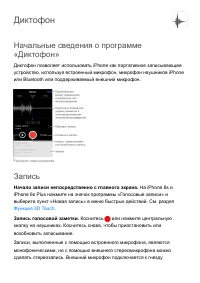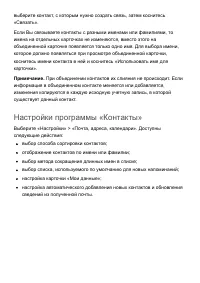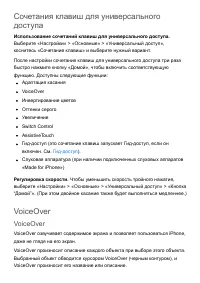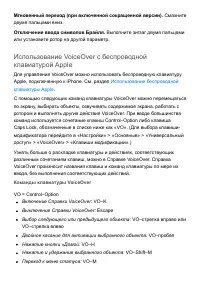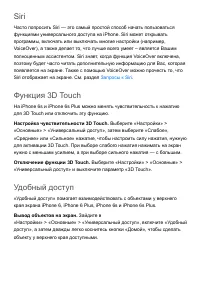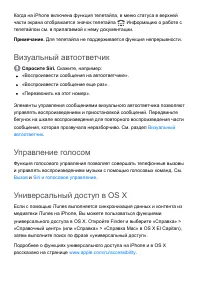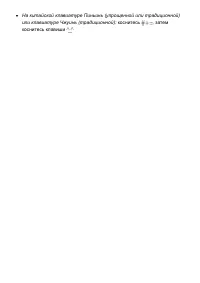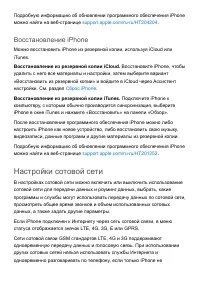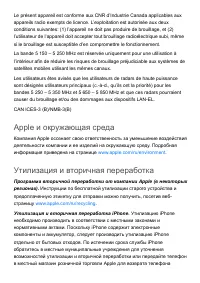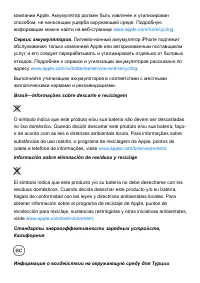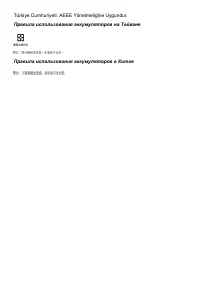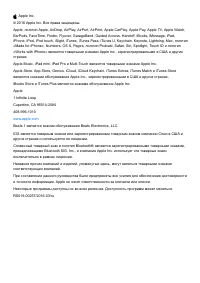Mode d'emploi pour Apple iPhone 6 Smartphone en format pdf, lire en ligne gratuitement. Nous espérons qu'il vous aidera à résoudre les questions que vous vous posez lors de l'utilisation de vos appareils.
Si vous avez encore des questions, posez-les dans les commentaires après les instructions.
"Télécharger le manuel" signifie que vous devez attendre que le fichier soit téléchargé et que vous puissiez le lire en ligne. Certaines instructions sont très volumineuses et le temps qu'elles mettent à s'afficher dépend de votre vitesse d'accès à Internet.
или вниз.
Изменение языка для iPhone.
Выберите «Настройки» > «Основные» >
«Язык и регион». Произношение для некоторых языков в VoiceOver
меняется в зависимости от выбранного формата региона.
Изменение произношения.
Установите ротор на параметр «Язык», затем
смахните вверх или вниз. Пункт меню «Язык» доступен, только если
выбрано несколько вариантов произношения в меню «Настройки» >
«Основные» > «Универсальный доступ» > «VoiceOver» > «Речь» >
«Языки ротора».
Выбор вариантов произношения, доступных в роторе.
Выберите
«Настройки» > «Основные» > «Универсальный доступ» > «VoiceOver» >
«Речь» > «Языки ротора». Чтобы настроить качество голоса и частоту
произношения, коснитесь значка
возле языка. Чтобы удалить языки
из меню ротора или изменить их порядок, коснитесь «Изменить», затем
коснитесь кнопки удаления или перетяните значок изменения
порядка (
) вверх или вниз. Коснитесь «Готово».
Выбор диалекта по умолчанию для текущего языка iPhone.
Выберите
«Настройки» > «Основные» > «Универсальный доступ» > «VoiceOver» >
«Речь».
Загрузка голоса улучшенного качества.
Выберите «Настройки» >
«Основные» > «Универсальный доступ» > «VoiceOver» > «Речь»,
выберите язык и выберите улучшенный голос. По умолчанию в
VoiceOver используется голос Siri. Если используется английский язык,
можно загрузить Alex (869 МБ) — высококачественный английский
(США) голос, который используется в VoiceOver на компьютерах Mac.
Использование экранной клавиатуры
При активации редактируемого текстового поля появляется экранная
клавиатура (если не подключена беспроводная клавиатура Apple.)
Активация текстового поля.
Выберите текстовое поле и дважды коснитесь
его. Появятся точка вставки и экранная клавиатура.
Vous avez encore des questions ?Vous n'avez pas trouvé votre réponse dans le manuel ou vous avez d'autres problèmes ? Posez votre question dans le formulaire ci-dessous en décrivant en détail votre situation afin que d'autres personnes et experts puissent y répondre. Si vous savez comment résoudre le problème d'une autre personne, donnez-lui un indice :)